教你6步调节好win10系统鼠标速度 win10电脑鼠标速度怎么调
使用win10系统时,是否感觉鼠标移动过快,难以控制?其实鼠标的速度是可以定制调整的 。win10鼠标太快怎么办?针对如何调整鼠标速度过快的问题,下面小编教你如何调整win10系统的鼠标速度 。我们来看看 。
win10系统鼠标速度怎么调太快?具体方法如下:
1.“win i”进入设置后,点击“设备”选项;
2.进入设备后,我们选择“鼠标”选项;
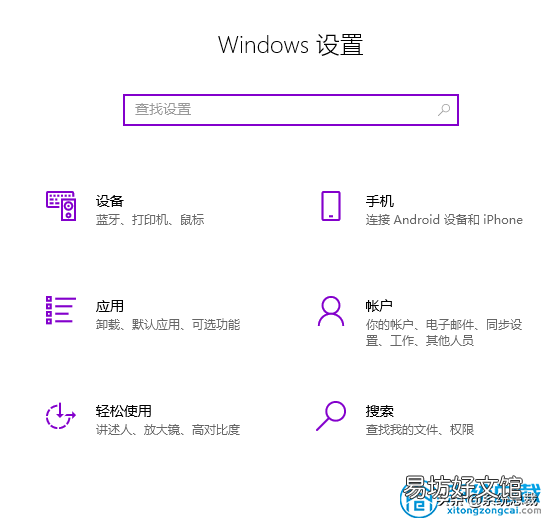
文章插图
3.点击鼠标选项后,点击右侧的“其他鼠标选项”;
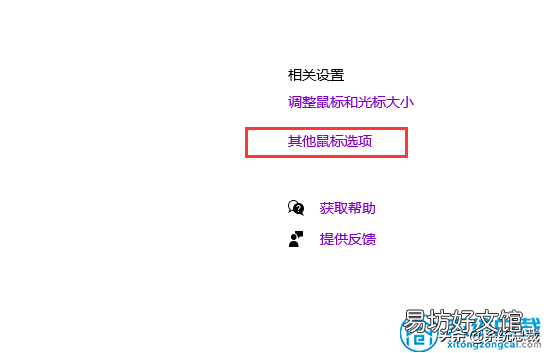
文章插图
4.在鼠标属性中,切换到“指针选项”;
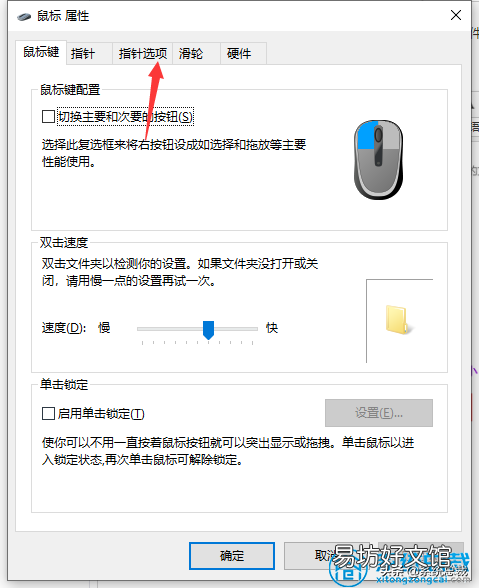
文章插图
【教你6步调节好win10系统鼠标速度 win10电脑鼠标速度怎么调】5.切换到“指针选项”后,调整“指针移动速度”,勾选“提高指针精度”选项;
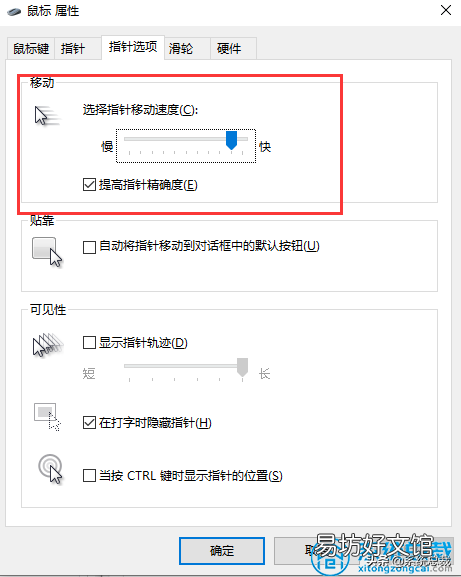
文章插图
6.完成以上步骤后,一定要记得点击最后的“确定” 。我遇到了很多朋友人,他们粗心大意,不喜欢点击确定,这导致了最终的重置 。
以上就是小编带来的调节win10系统鼠标速度的方法了,希望能帮到你 。
推荐阅读
- 此windows副本不是正版什么意思 教你解决方法
- 2020款奇骏大灯高度调节在哪 奇骏大灯高度怎么进行调节
- 汽车油表怎么看 四个步骤教你看懂
- 教你掀盖式洗碗机的选购技巧 掀盖式洗碗机电路图
- 教你5步解决u盘无法读取问题 我的电脑不显示u盘怎么办
- 教你使用这两个excel自动排名函数 excel按分数高低排序怎么排
- 图示系统字体调节方法 笔记本字太小了怎么改大
- 教你10秒解决锁盘故障 方向盘锁住钥匙拧不动怎么办
- 自动挡半坡手刹起步技巧 教你自动挡半坡手刹起步技巧
- 大众宝来音响均衡器怎么调节 简述大众宝来音响均衡器怎么调节



